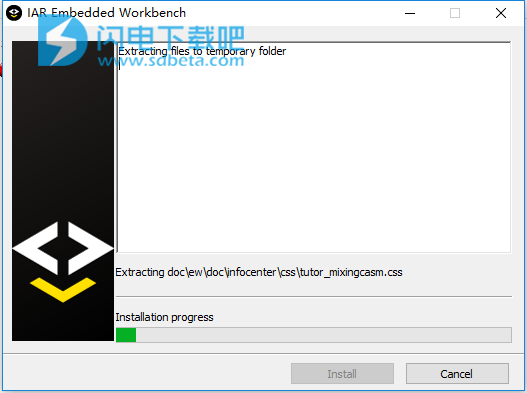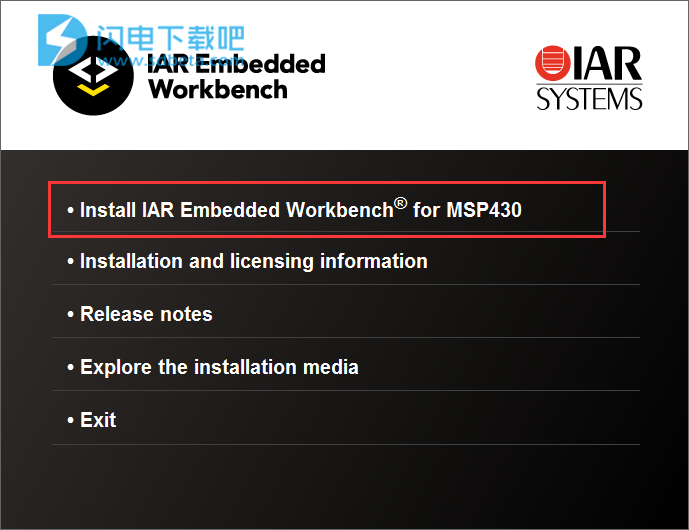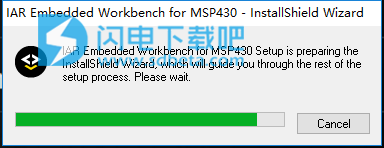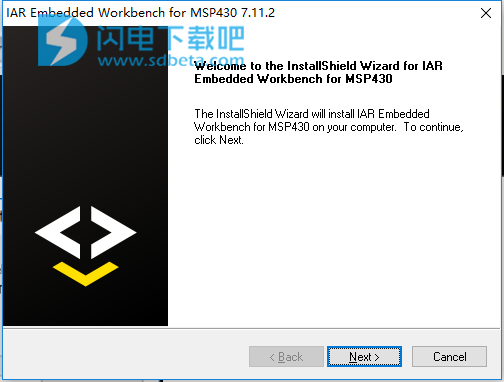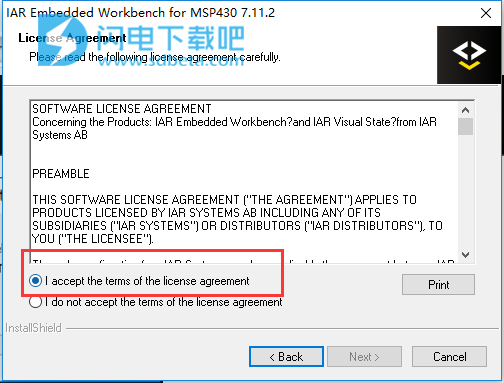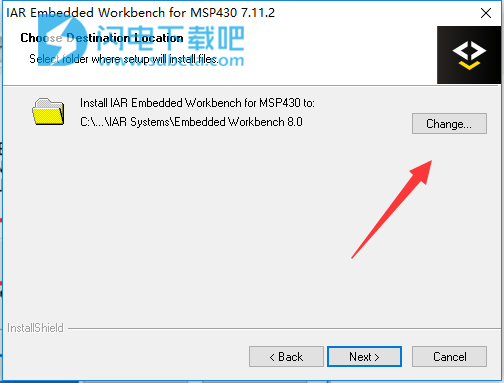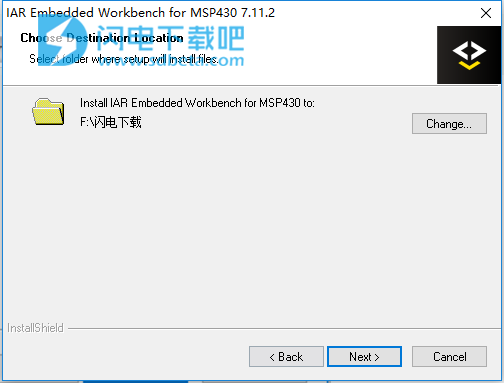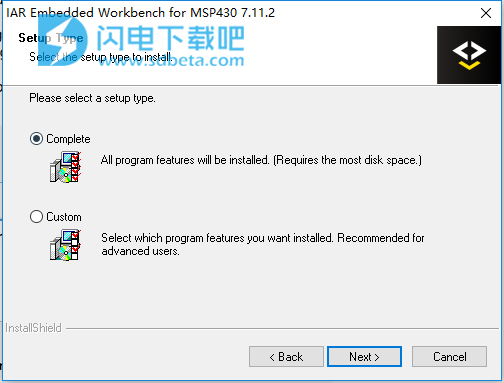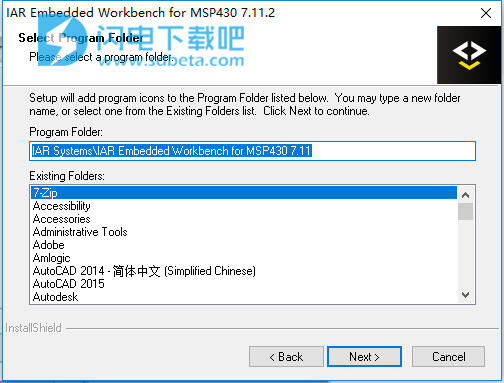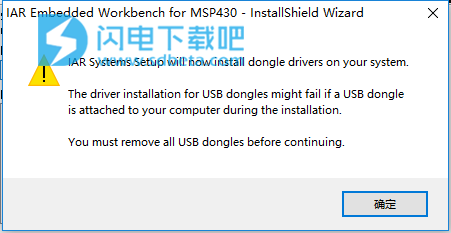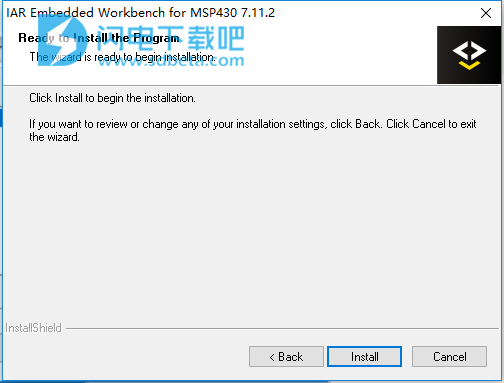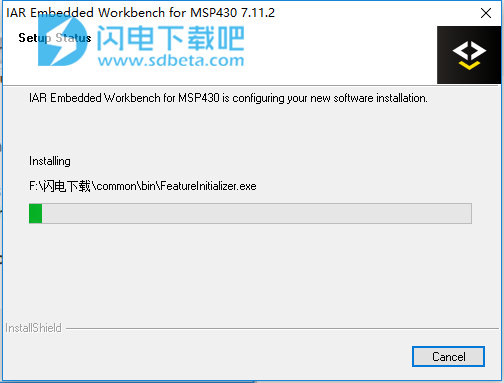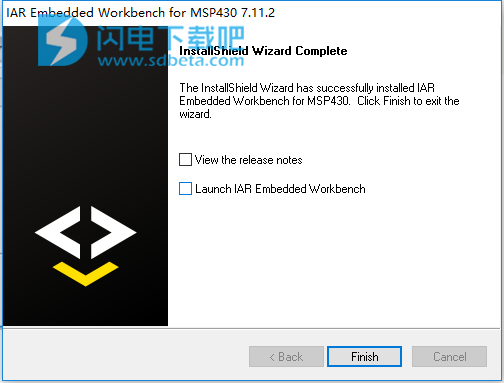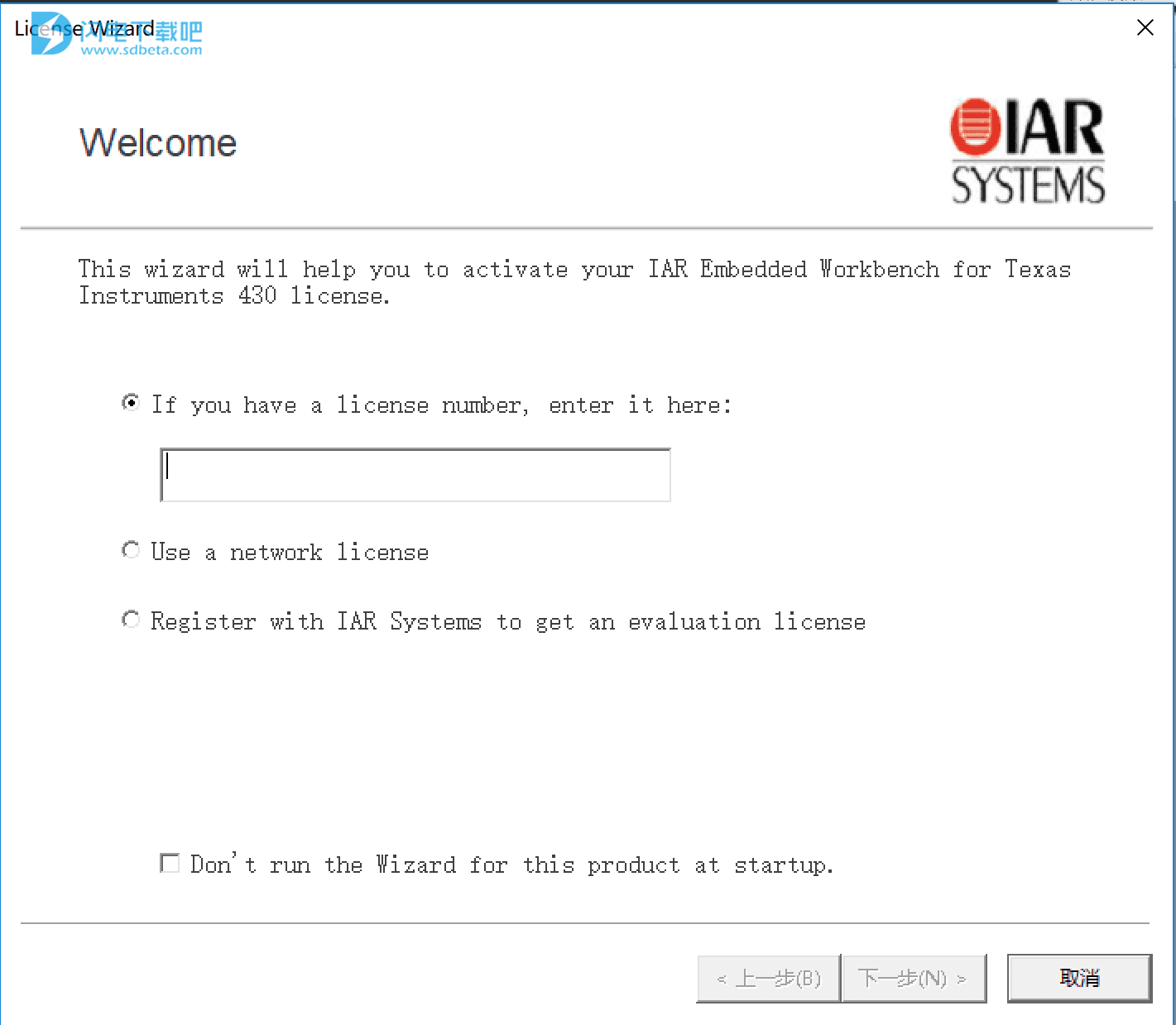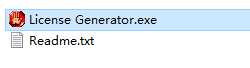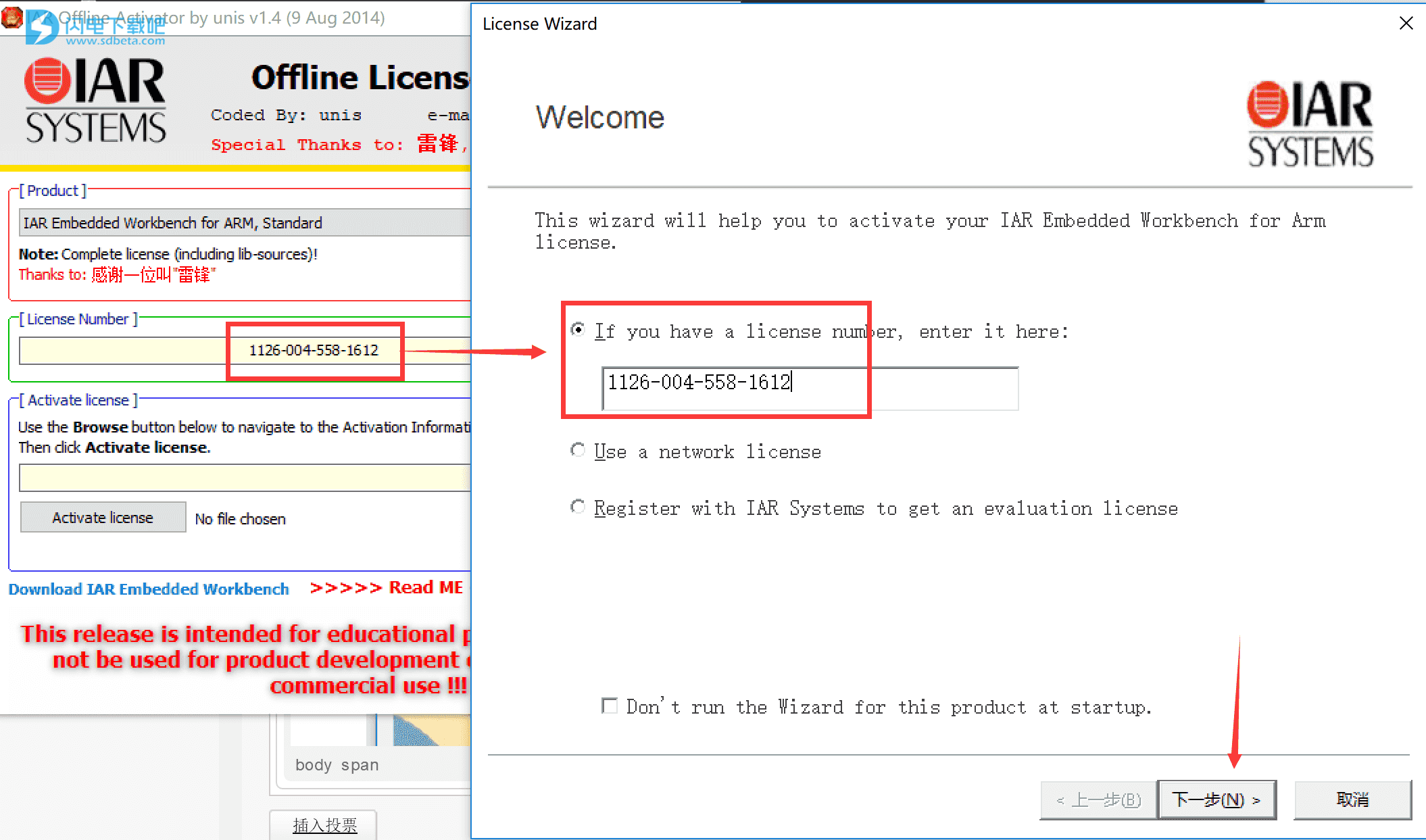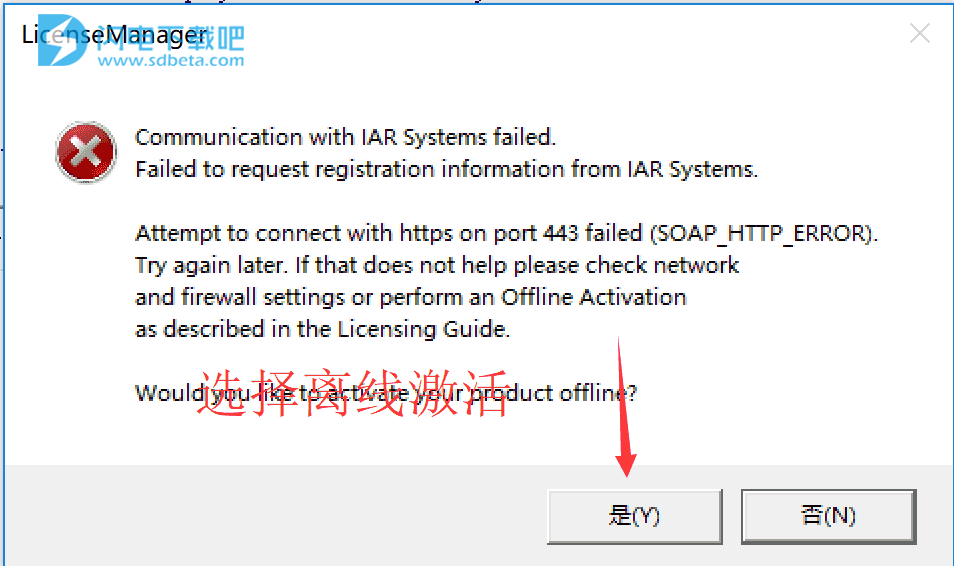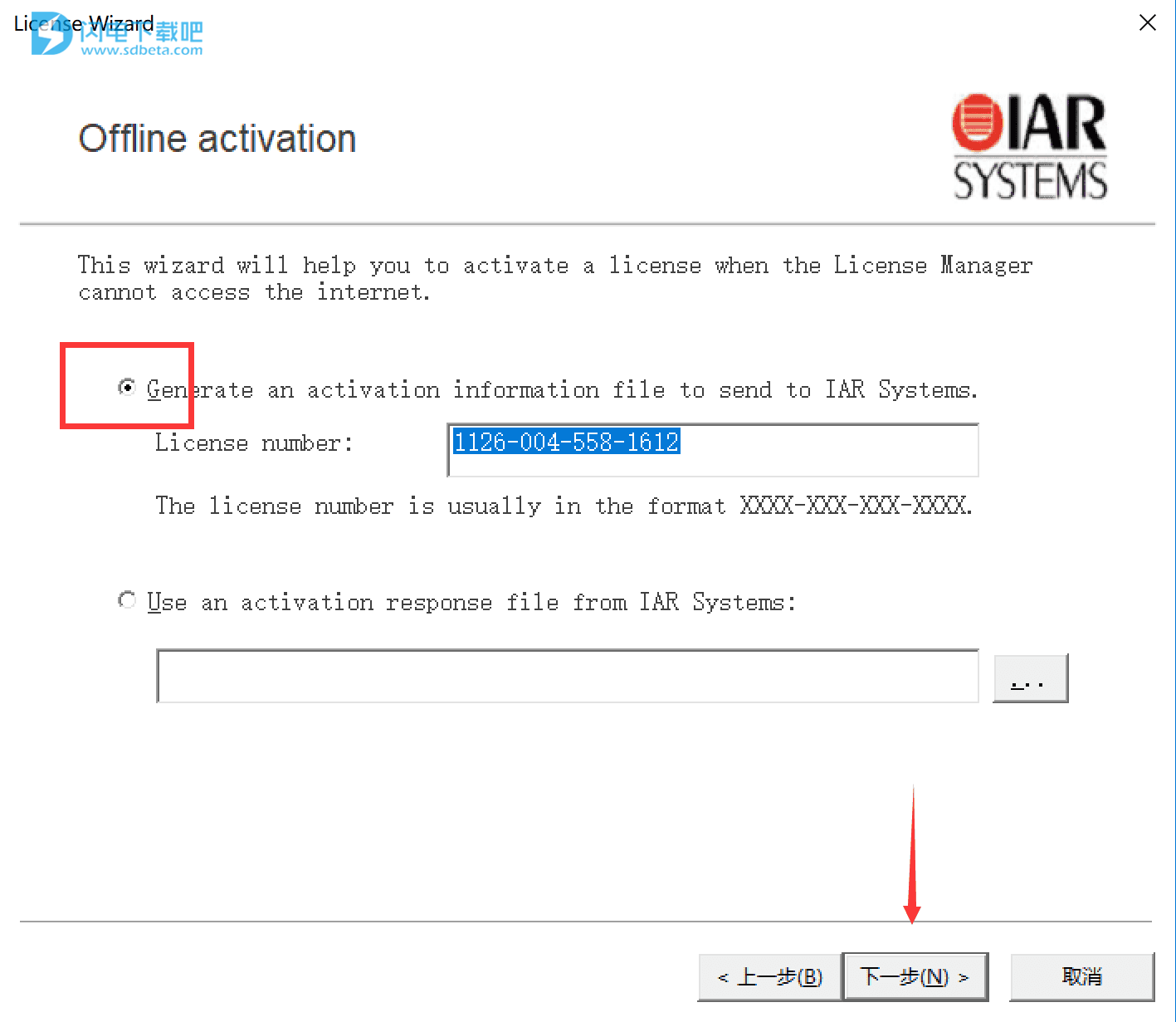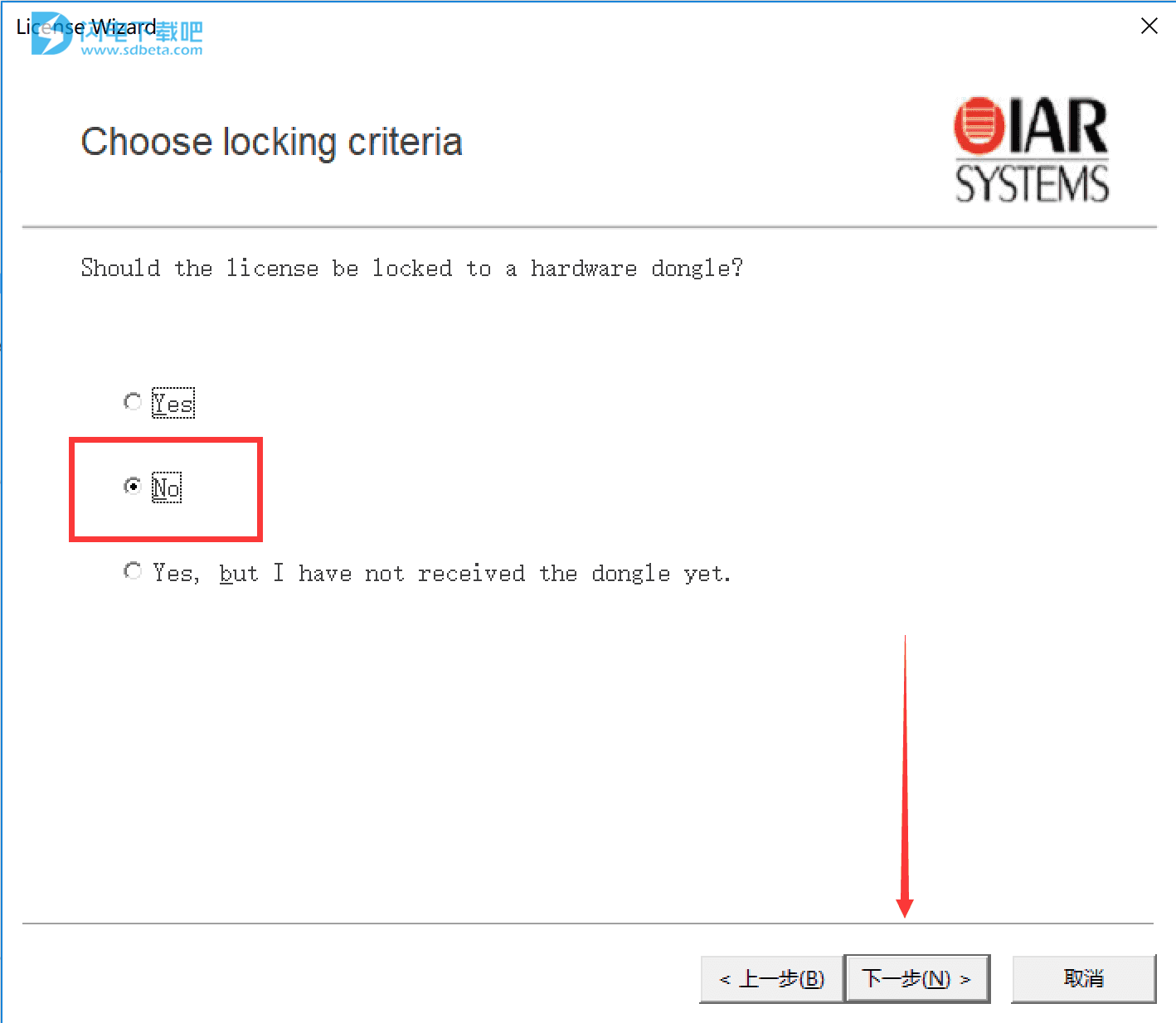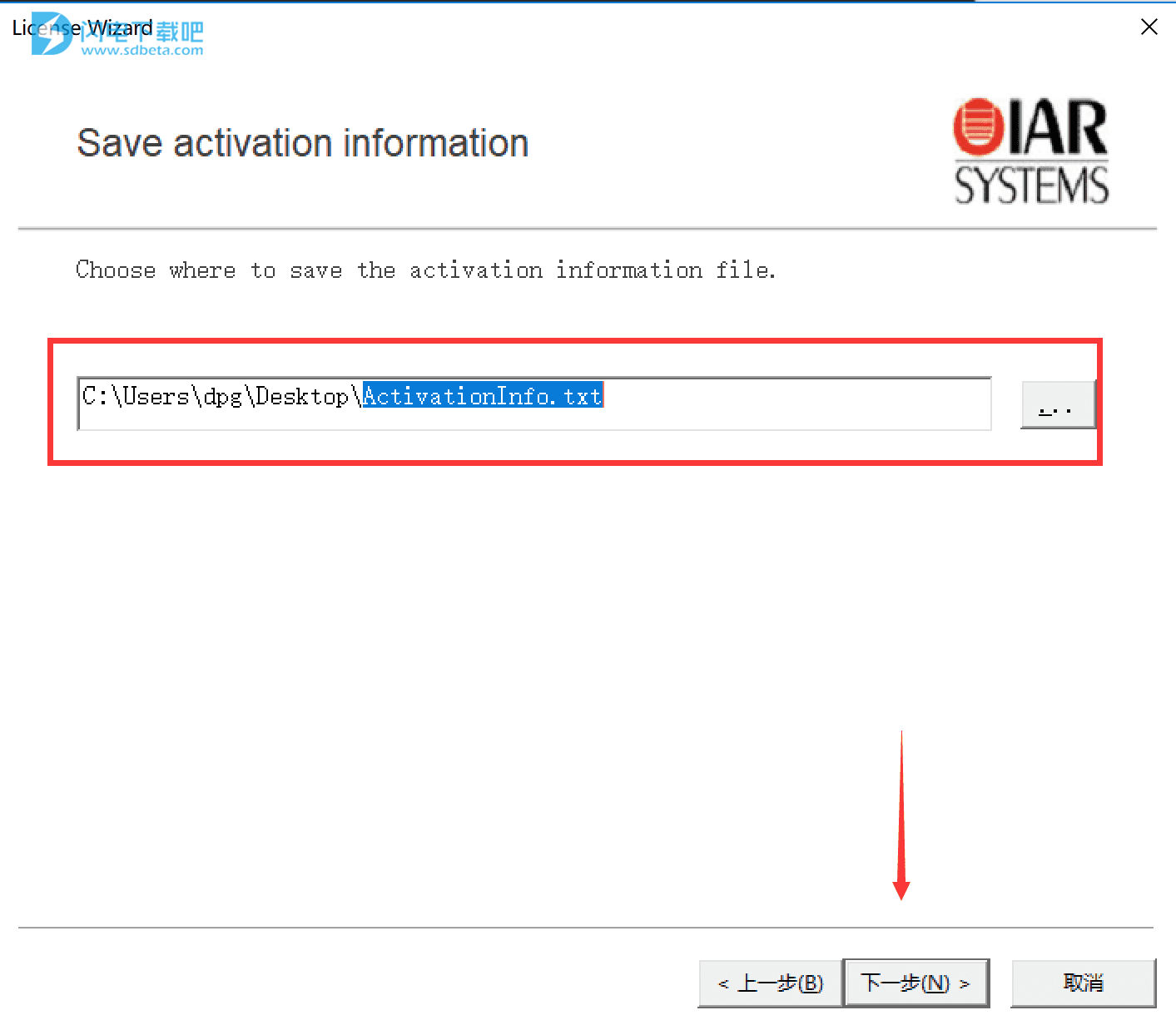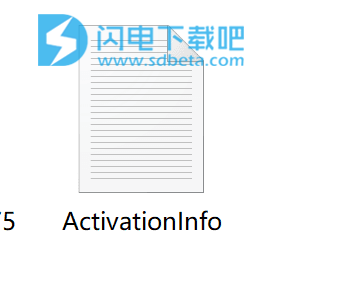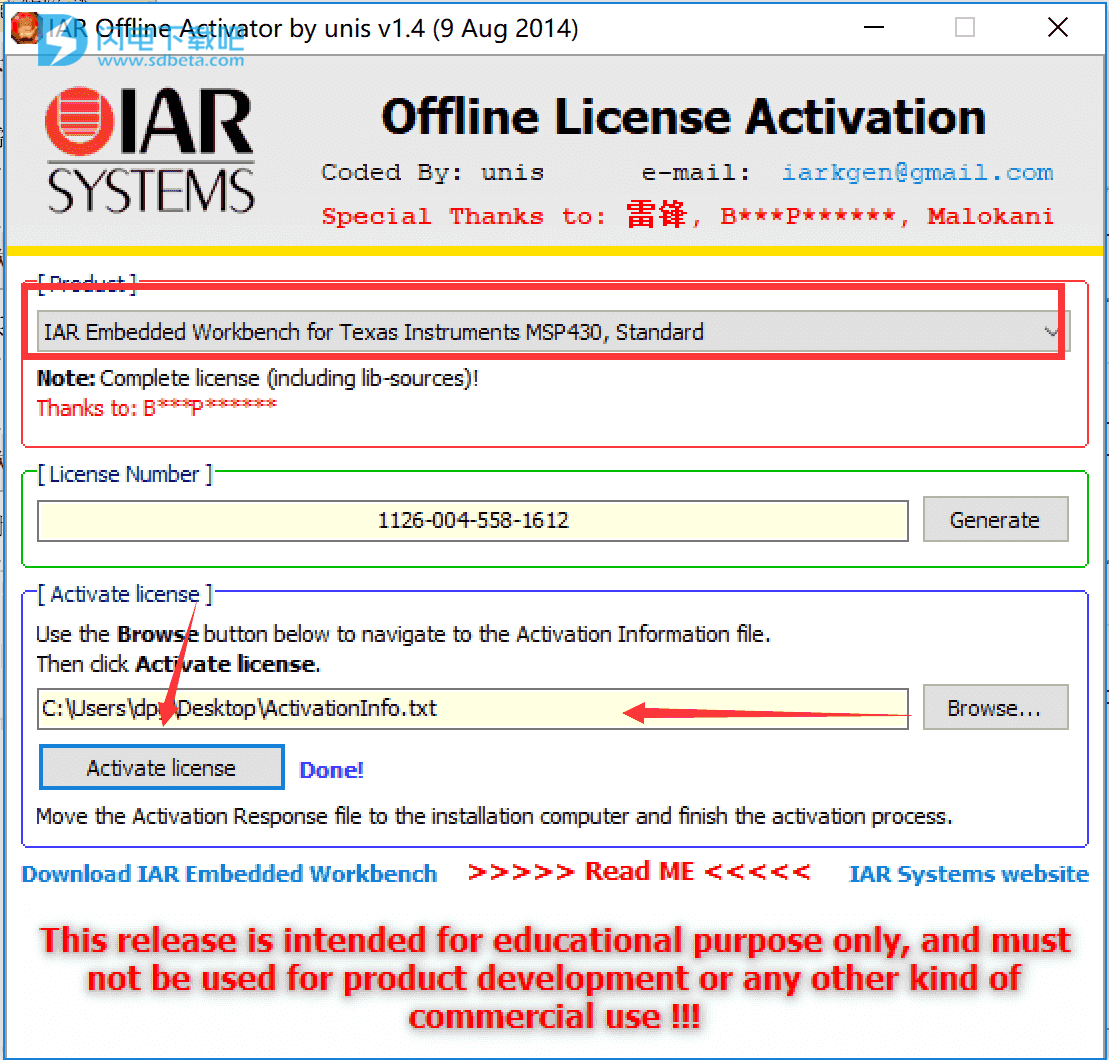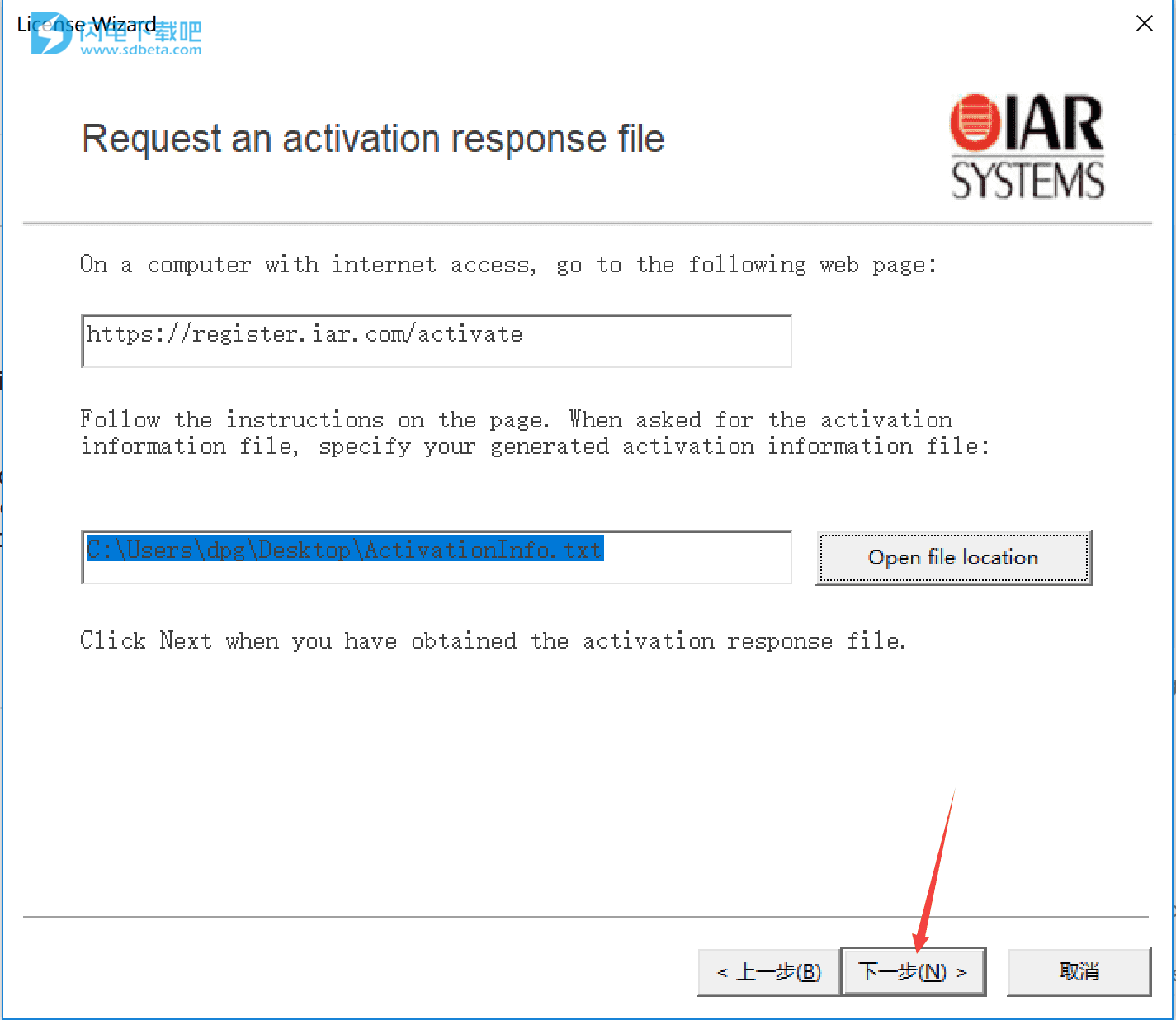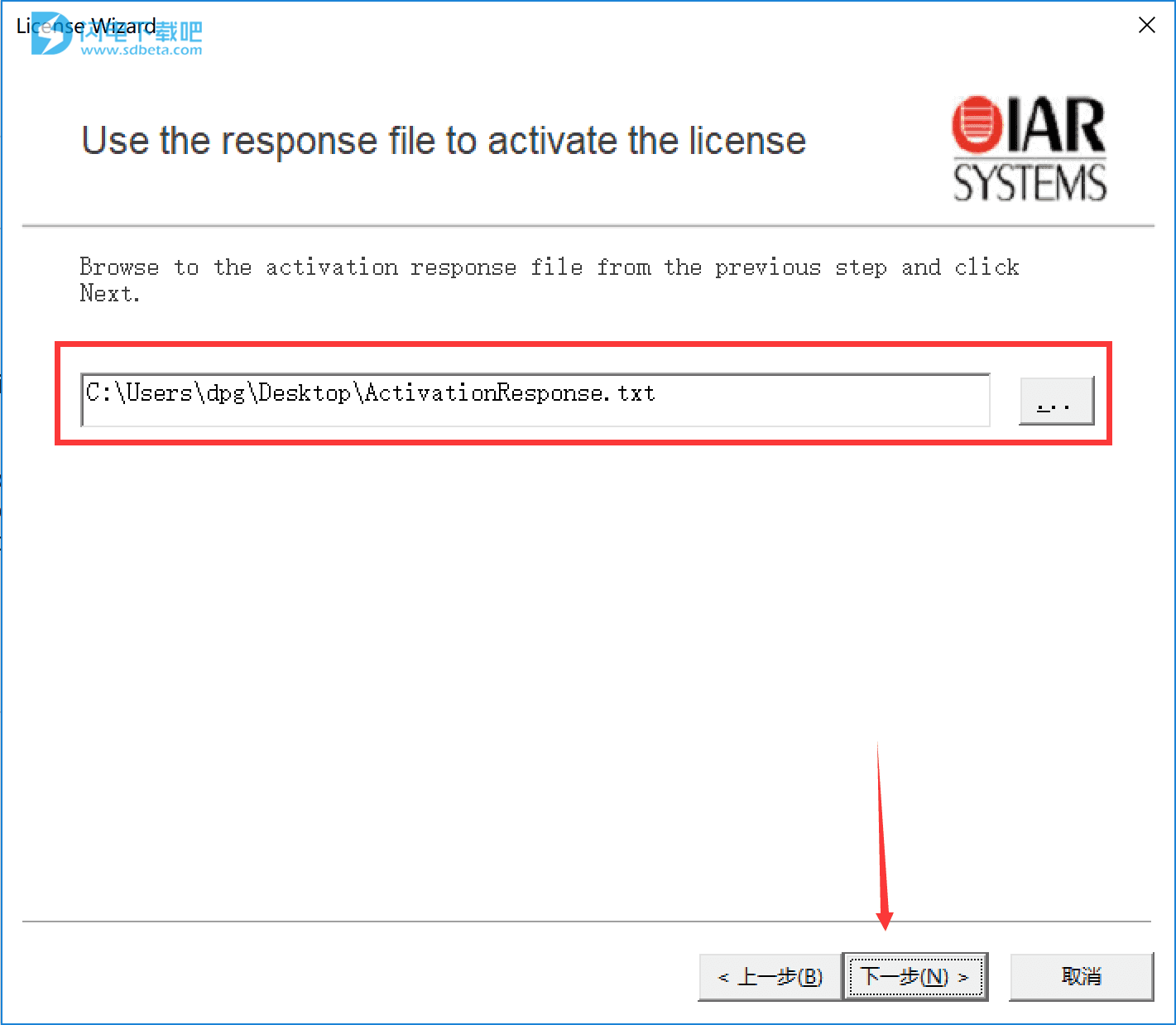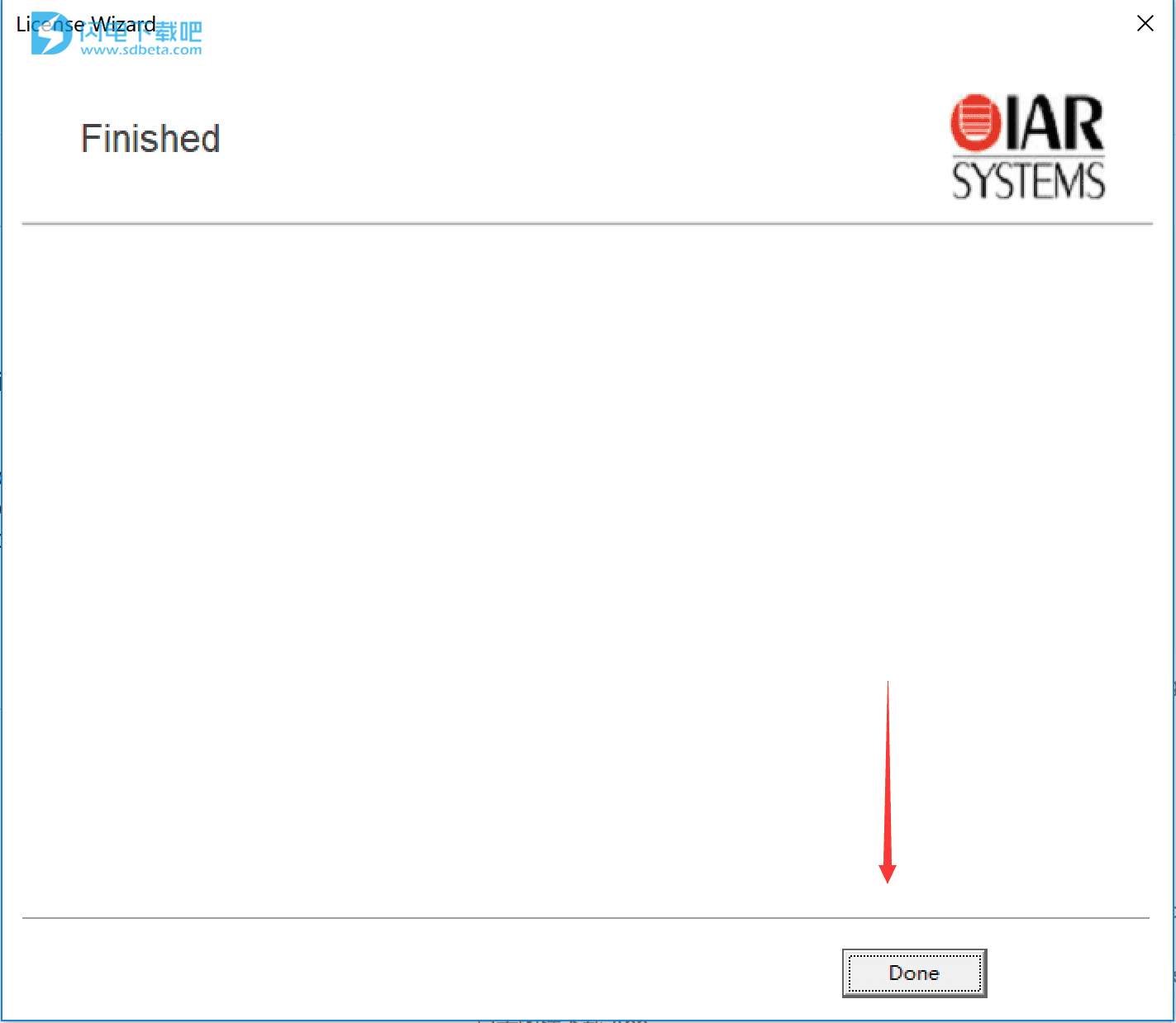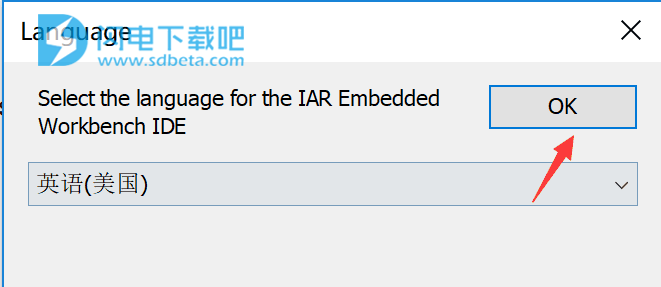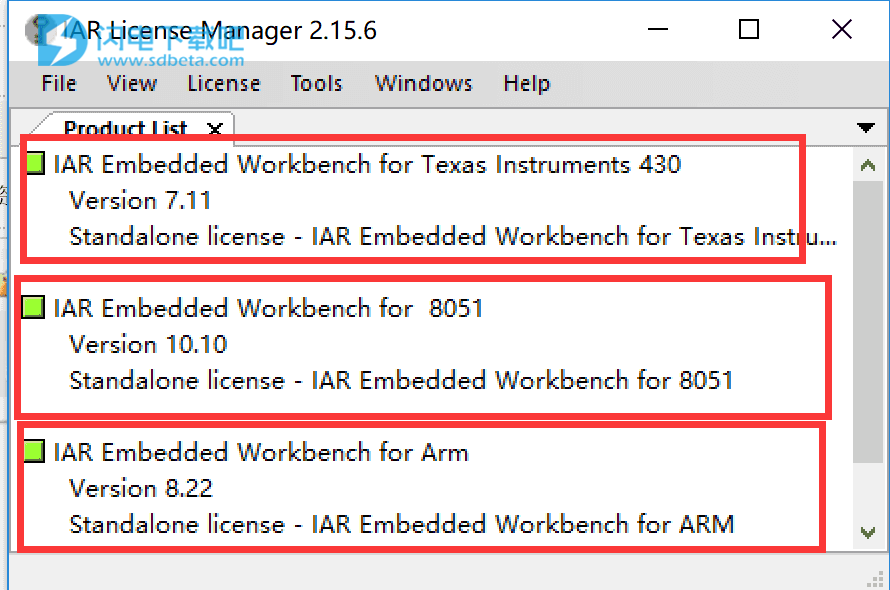IAR for MSP430全称IAR Embedded Workbench for MSP430是一款功能强大的专业集成开发环境,是针对单片机开发用户打造的专业开发工具,软件包括项目管理、配置开发环境、创建编译器、定制具体编程方案等多个实用功能,本次小编带来的是IAR for MSP430 v7.11最新破解版下载,附注册机和详细的安装破解激活图文教程,需要的朋友不要错过了!

安装激活教程
1、在本站下载并解压,如图所示,我们可得到EW430-7112-Autorun.exe安装程序和IARkg_Unis.exe破解程序

2、双击EW430-7112-Autorun.exe运行,如图所示,大家稍等片刻
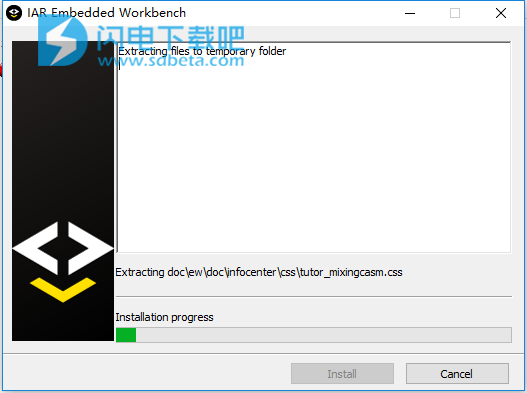
3、如图所示,我们点击第一个选项·Install IAR Embedded Workbench for MSP430
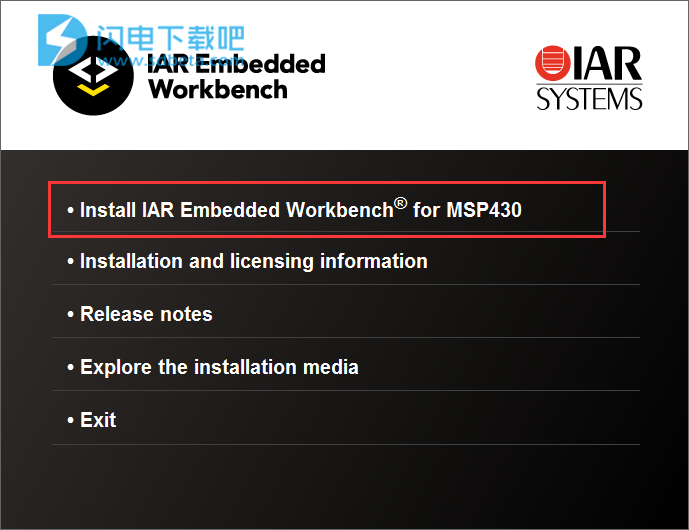
4、出现如下界面,等待一下
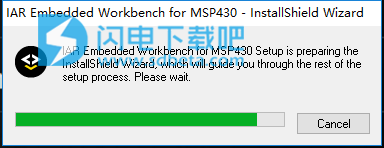
5、进入主程序安装向导,点击next
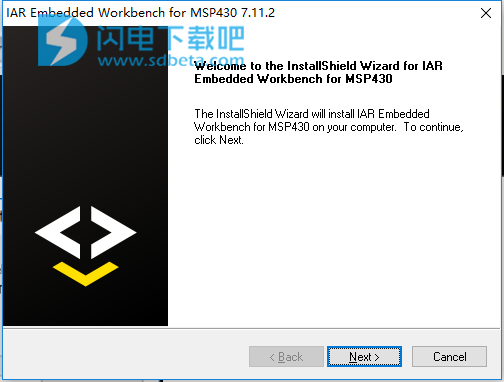
6、用户许可协议界面,勾选 I accept the terms of the license agreement即我接受协议选项,点击next
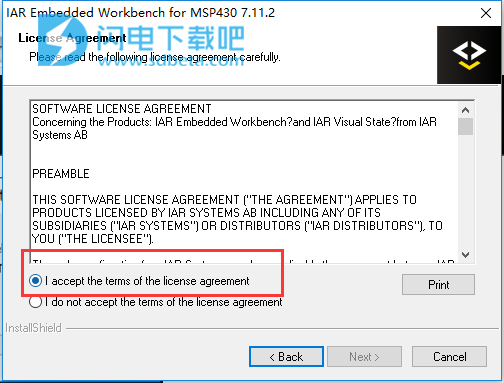
7、点击更改按钮选择安装路径F:\闪电下载,点击next
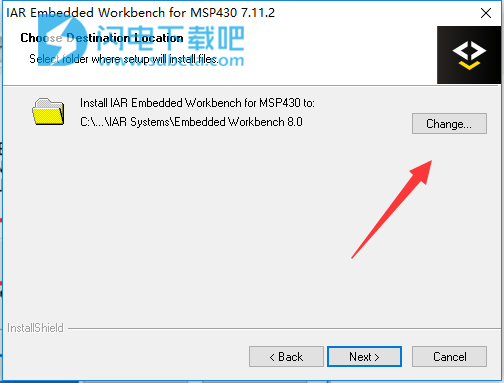
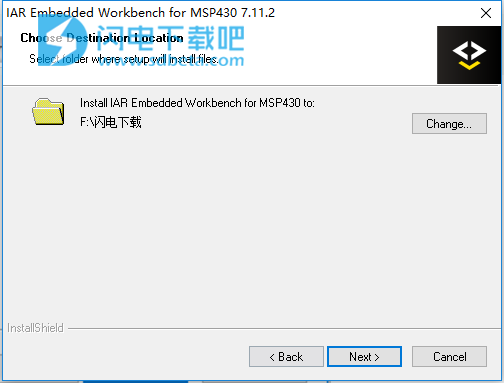
8、选择安装方式,全部安装和自定义安装,自定义安装可以选择安装功能,本次小编默认选择全部安装,点击next
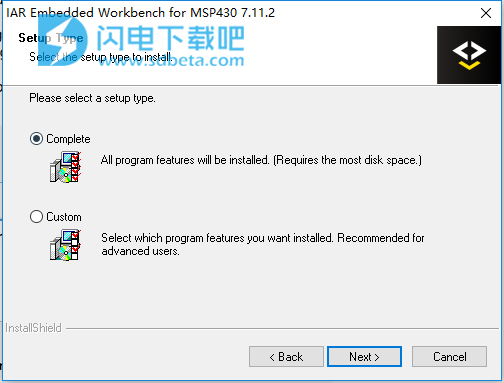
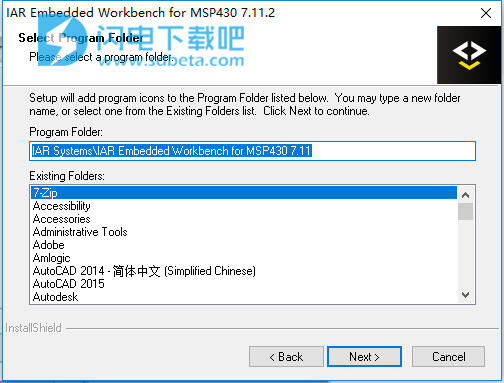
9、如图所示,点击是
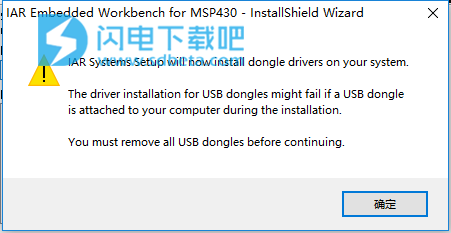
10、点击 install安装
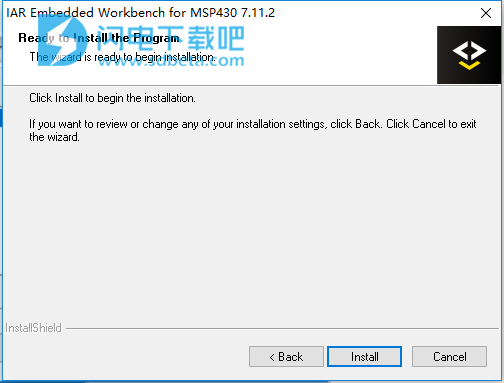
11、安装中,大家耐心等待吧
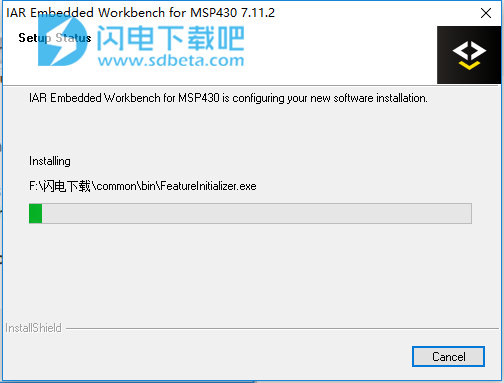
12、点击finish退出安装,把立即运行软件等项目取消勾选
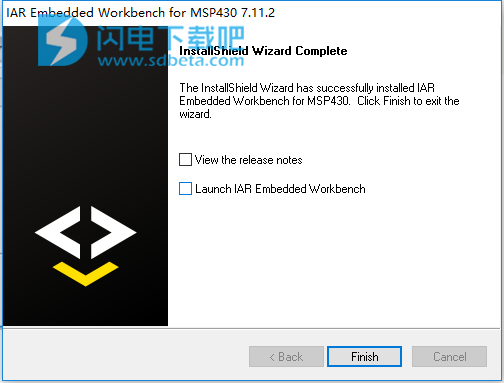
13、安装完成后,运行软件,弹出注册界面
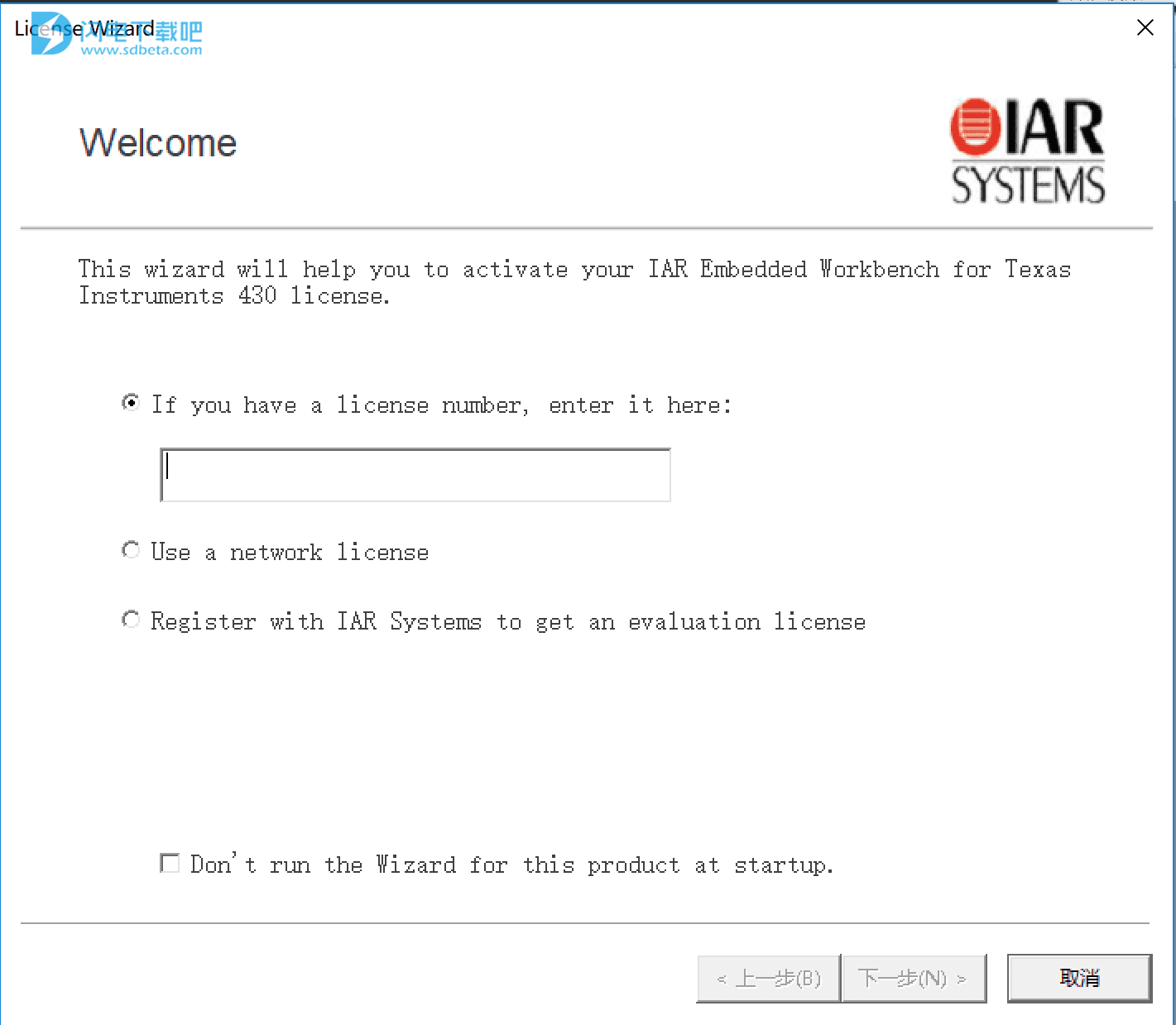
3、将Keygen.rar注册机解压,得到License Generator.exe注册生成工具,双击运行,如图所示,
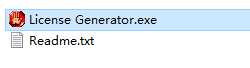
4选择IAR for MSP430,点击generate生成按钮,生成注册码1126-004-558-1612

5、将生成的注册码复制到软件注册界面,选择断网,(我们整个激活是离线激活,所以一定要断网)点击下一步
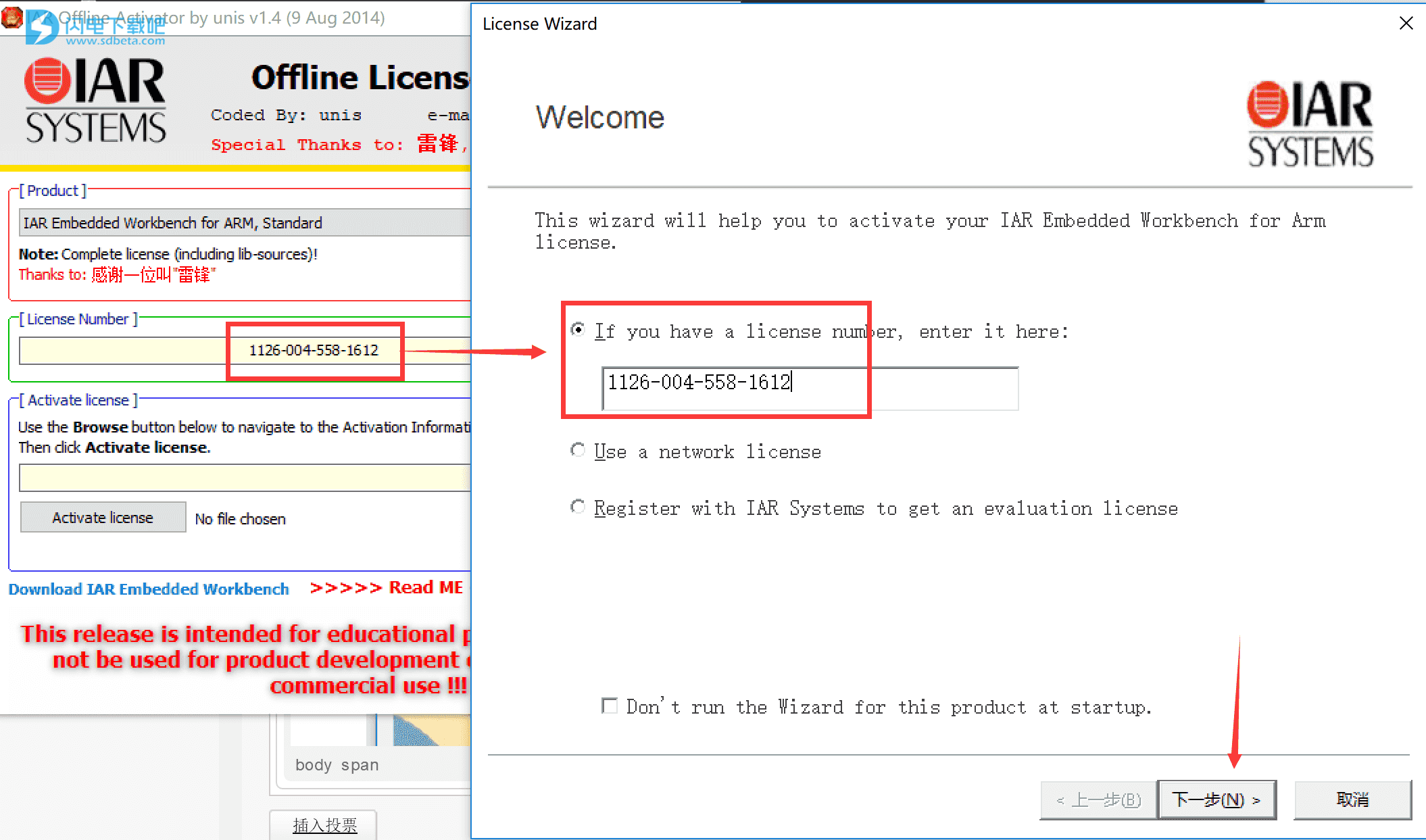
6、点是,选择离线激活
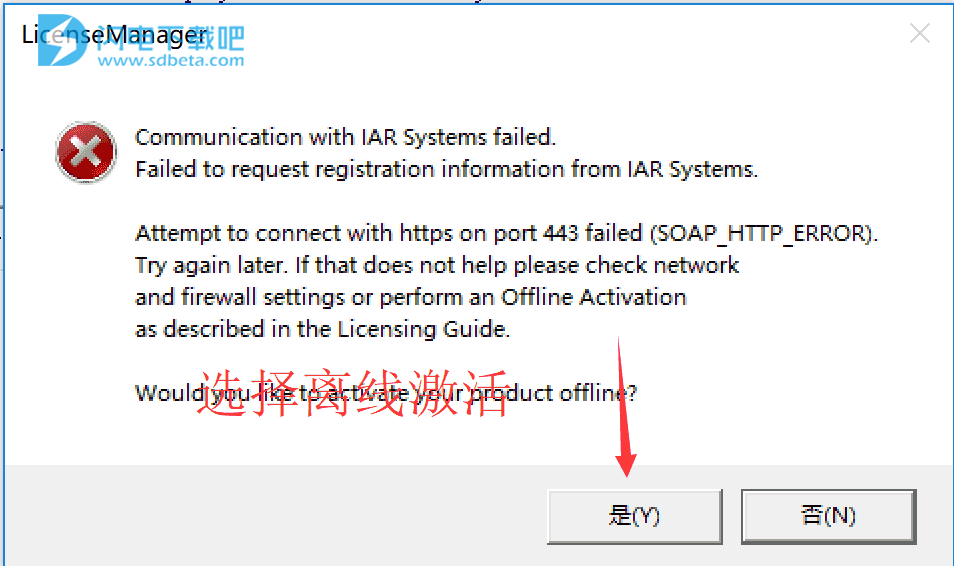
7、继续选择第一项,离线激活,点下一步
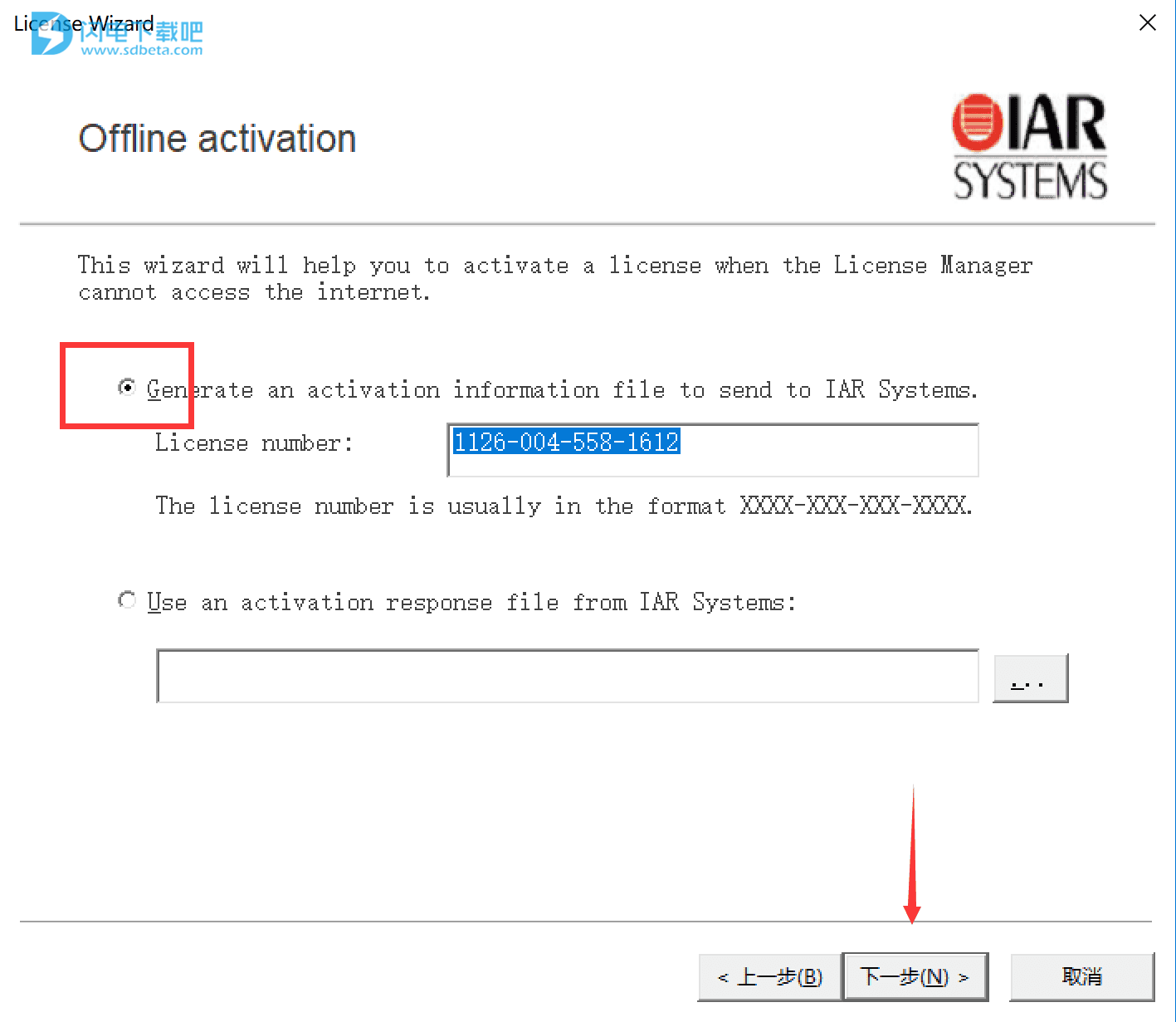
8、选择no,点下一步
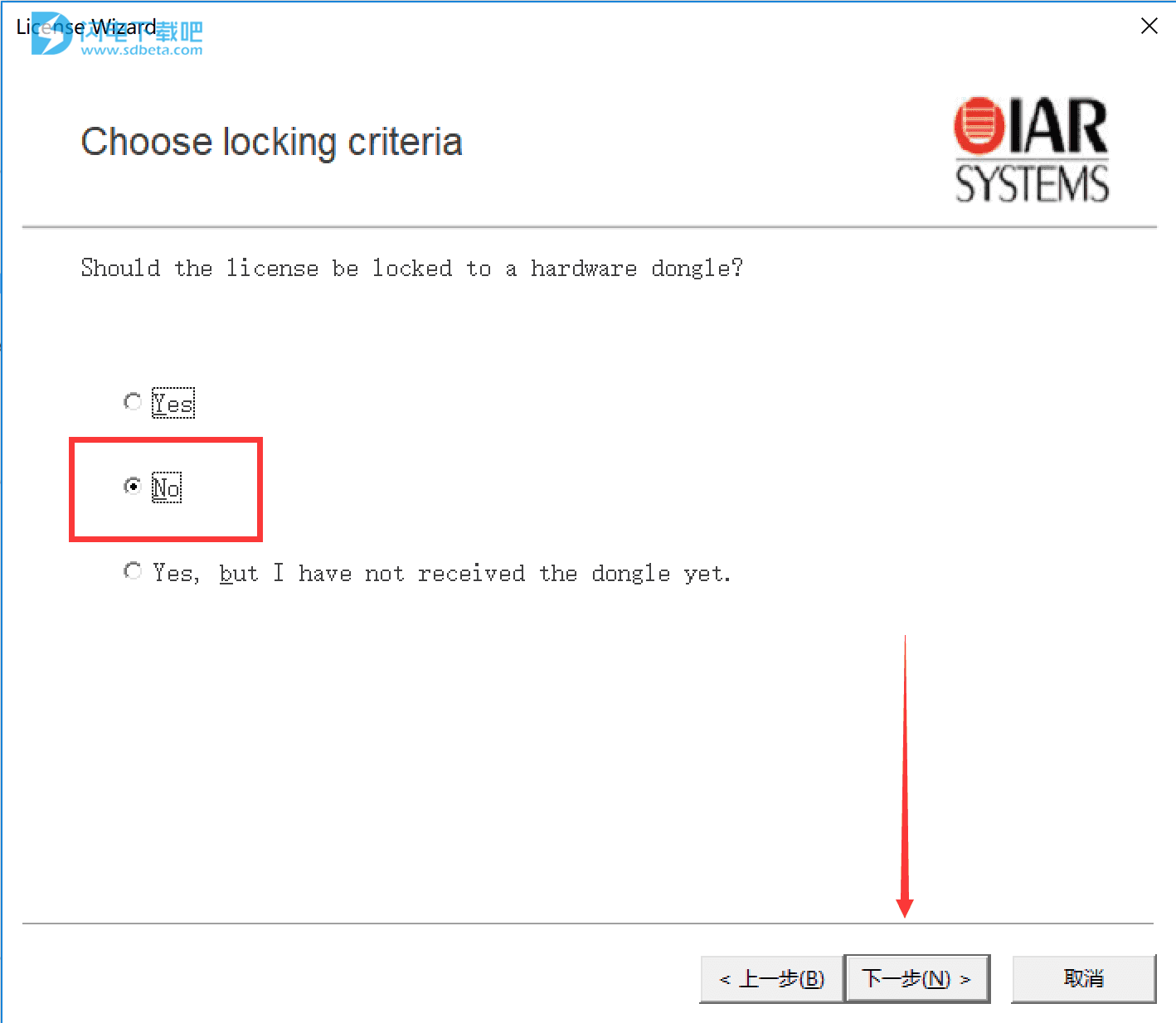
9、浏览到到桌面,选择到文件ActivationInfo.txt,然后点下一步
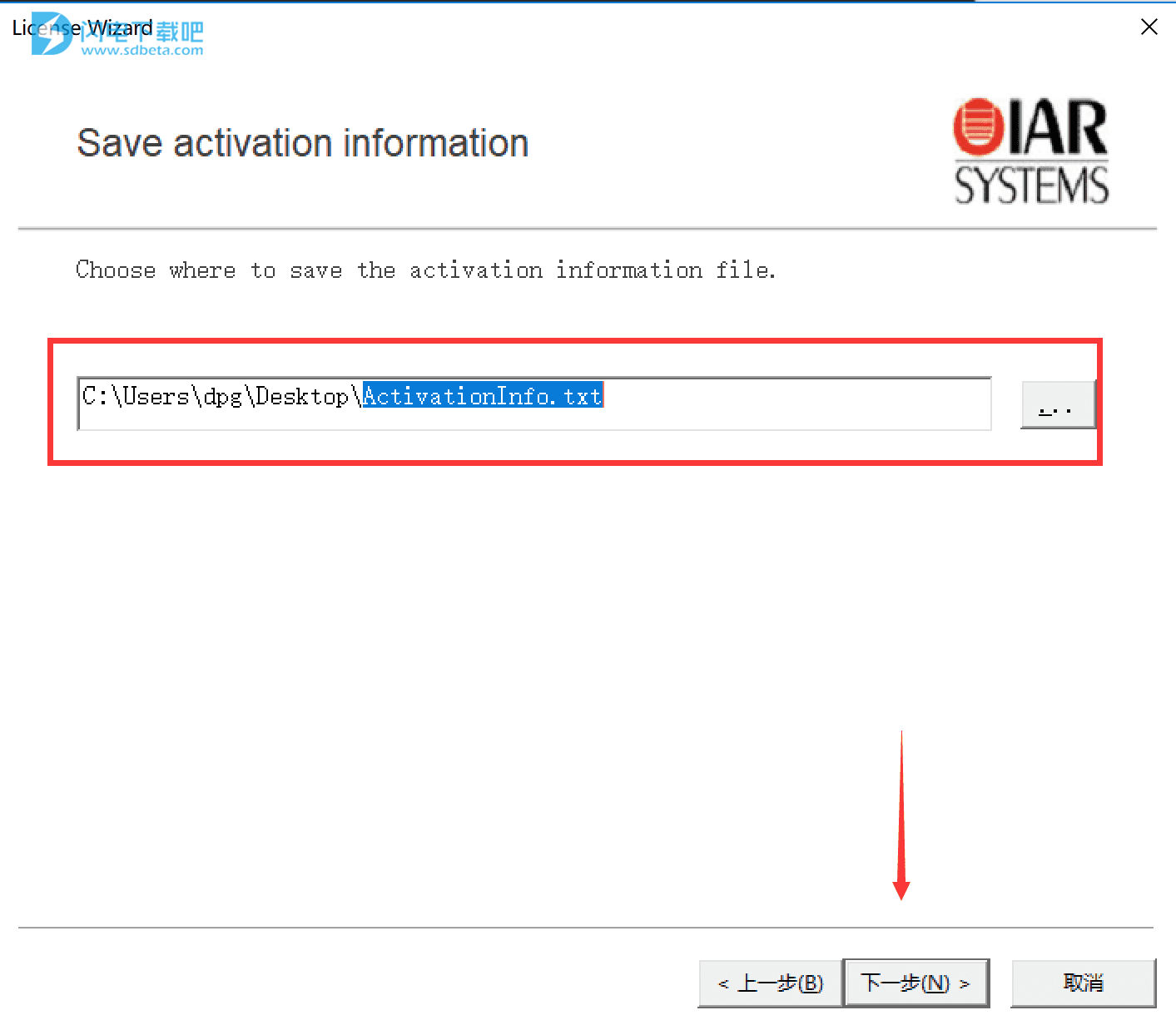
10、在桌面生成一个ActivationInfo.txt
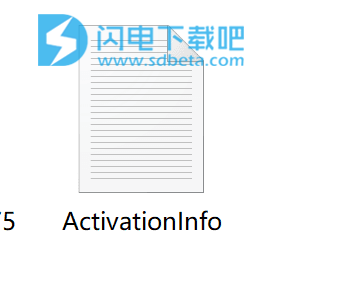
11、回到注册机,点browse 选择已生成在桌面的ActivationInfo.txt文件:C:\Users\dpg\Desktop\ActivationInfo.txt,
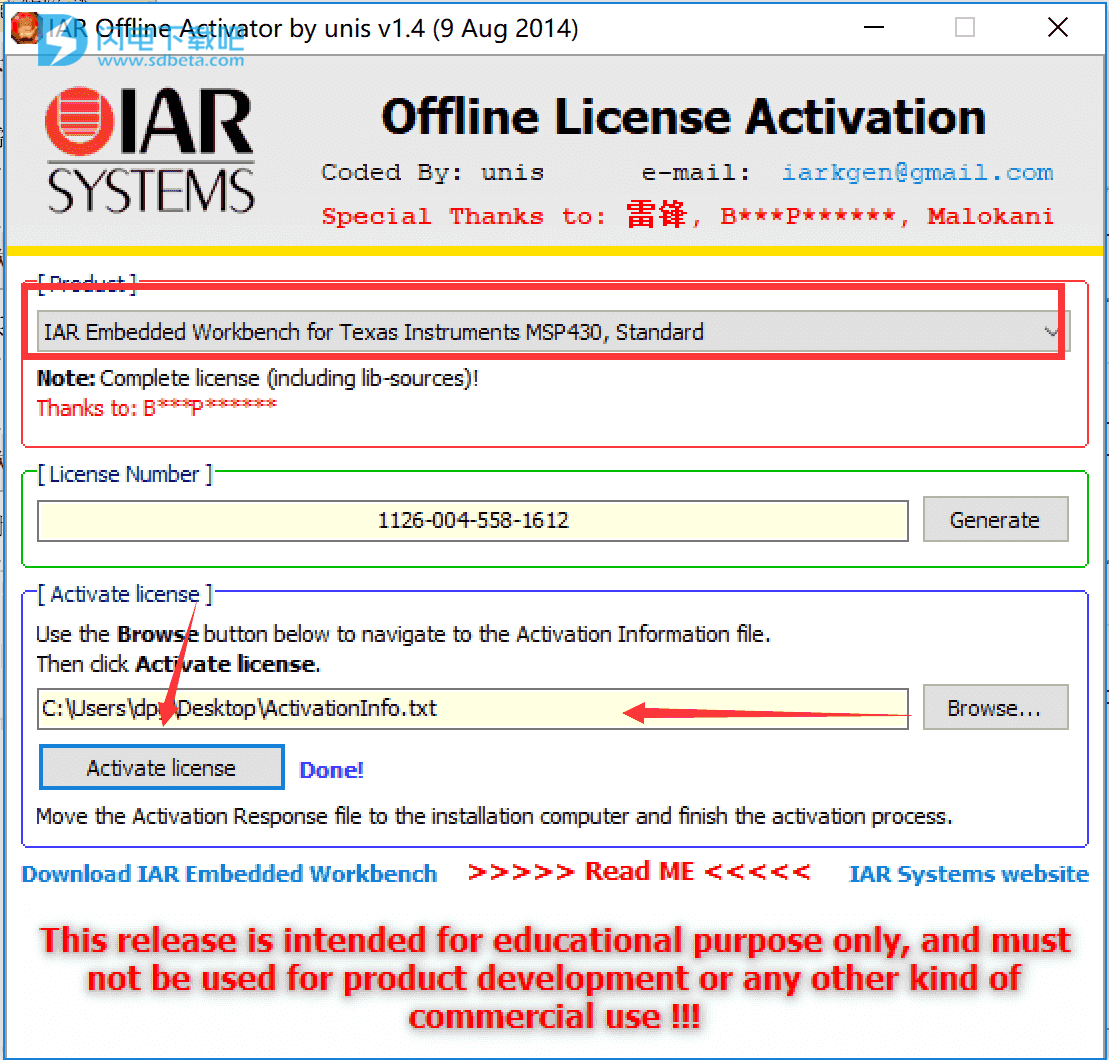
12.再点Activate license,生成破解文件ActivationResponse.txt

13.回到软件注册界面,点下一步
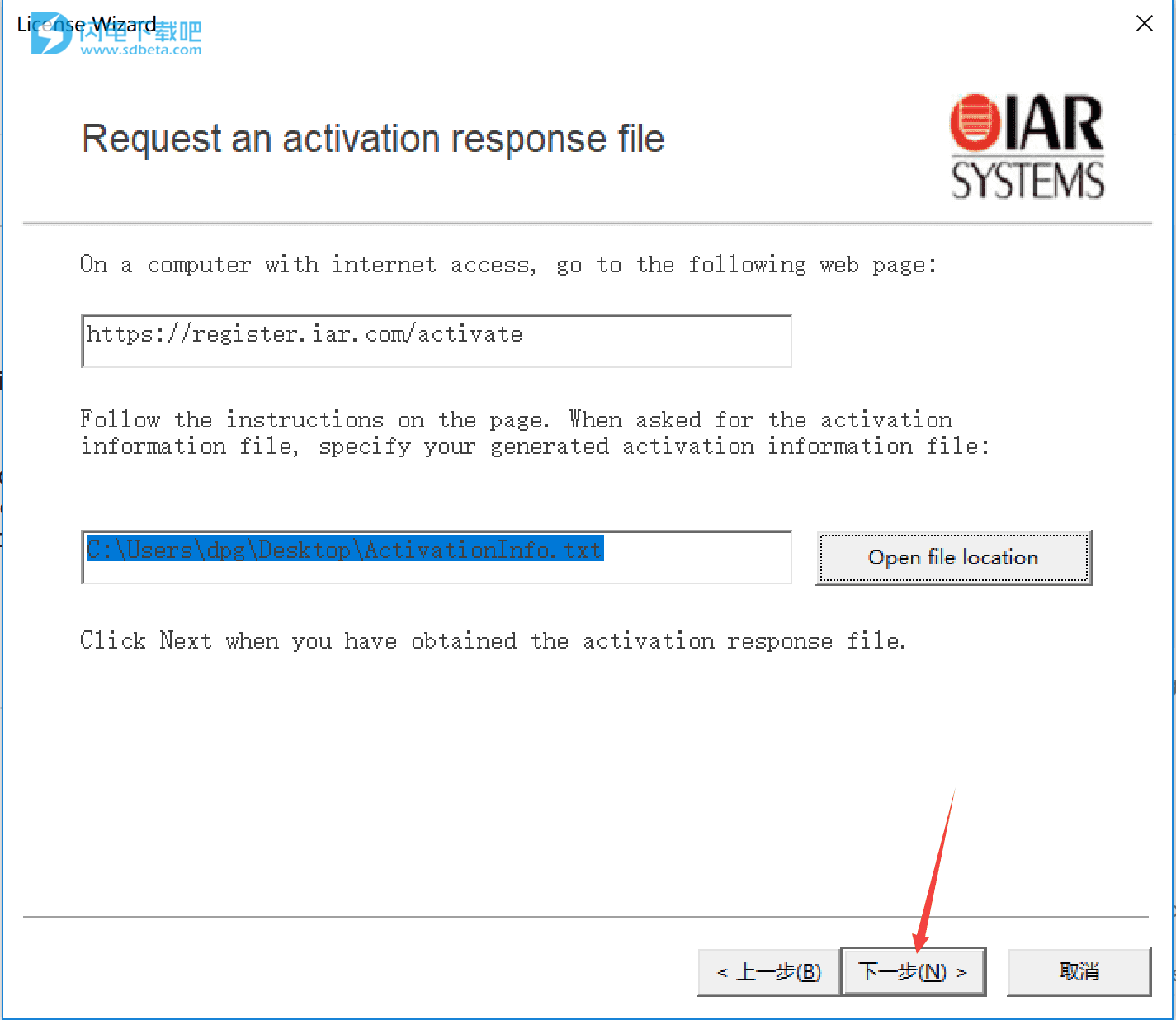
14.浏览到刚生成的机会文件ActivationResponse.txt,点下一步
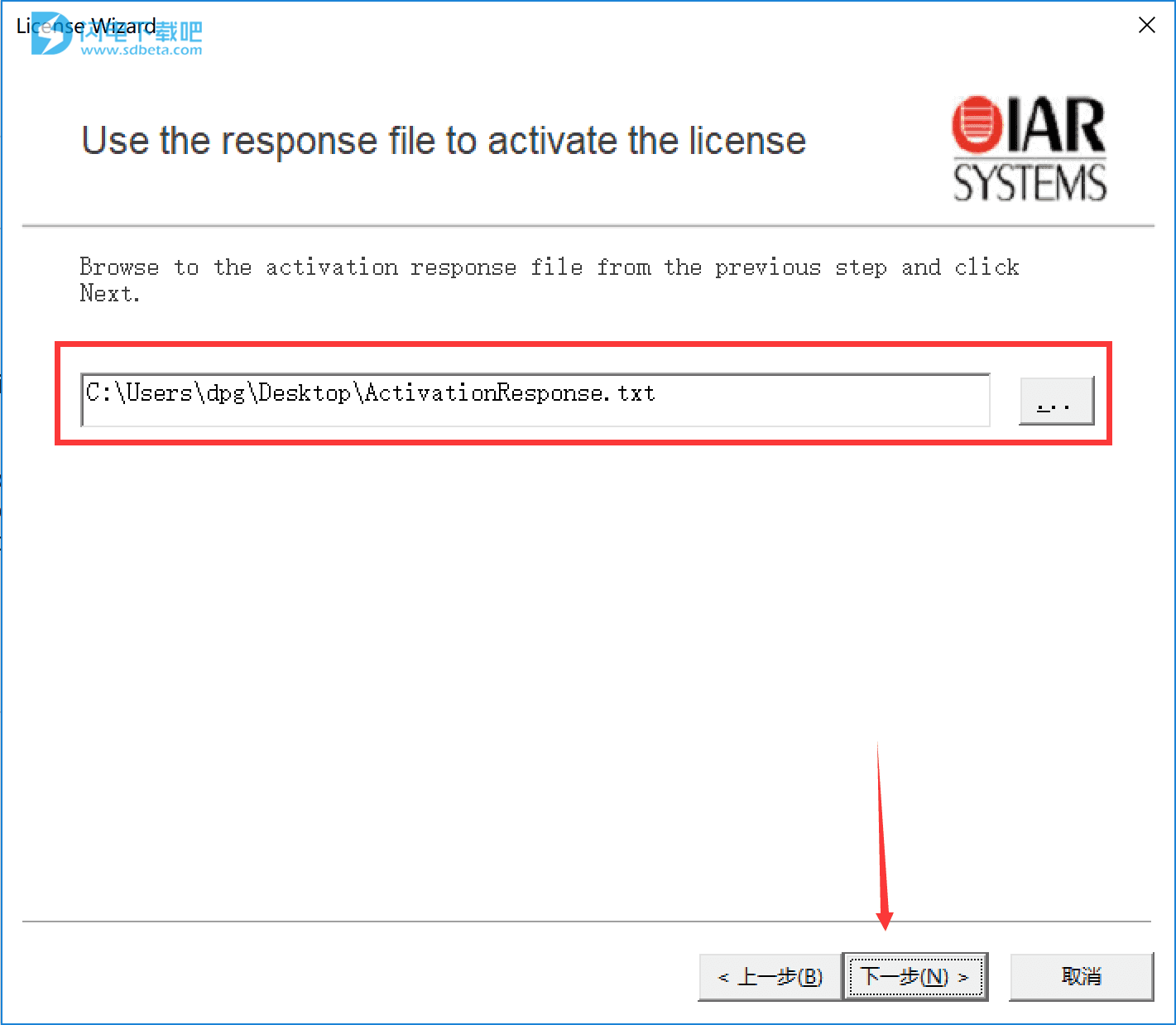
15.破解完成了
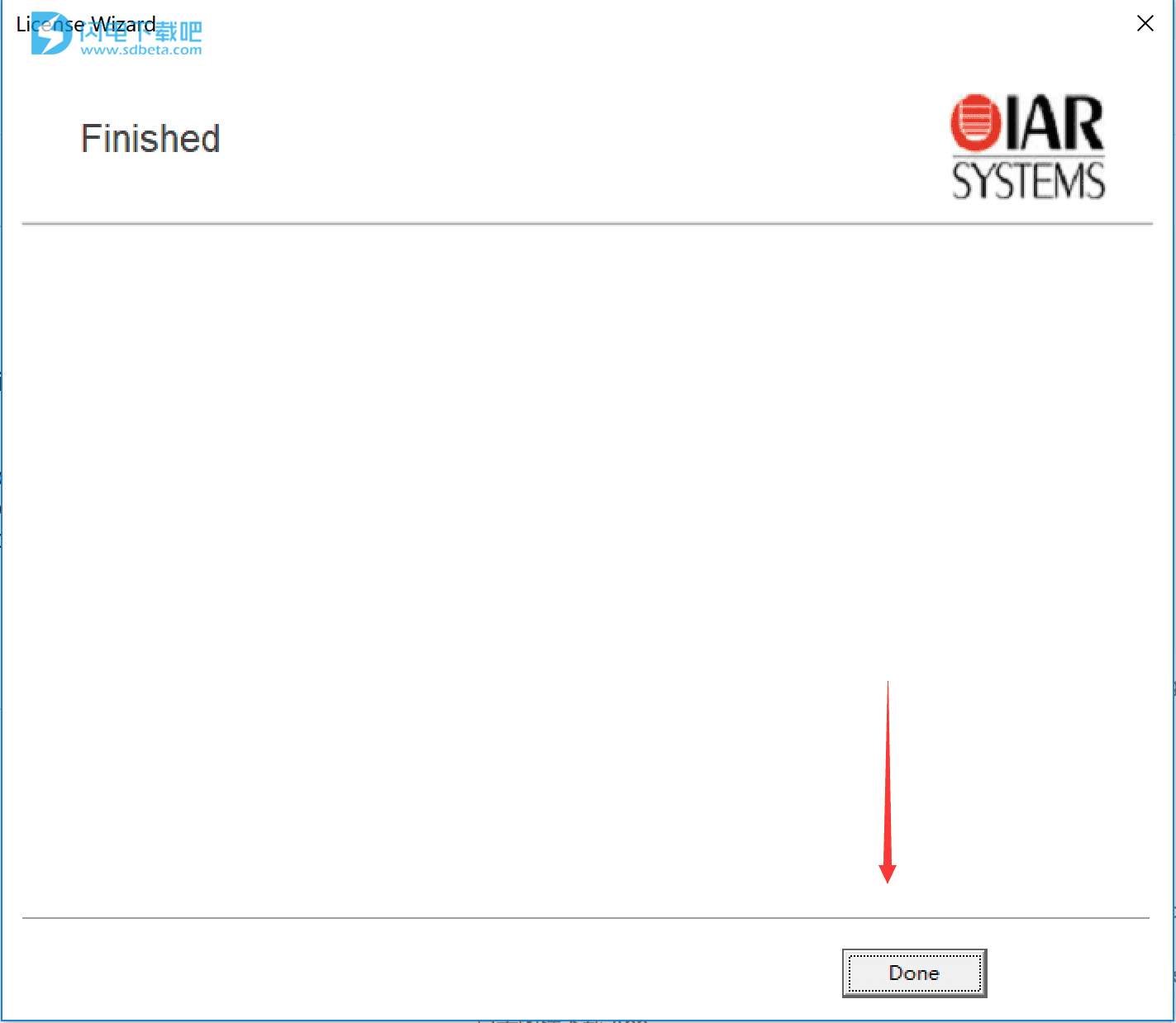
16.运行快捷方式IAR Embedded Workbench.exe,默认英文,点ok
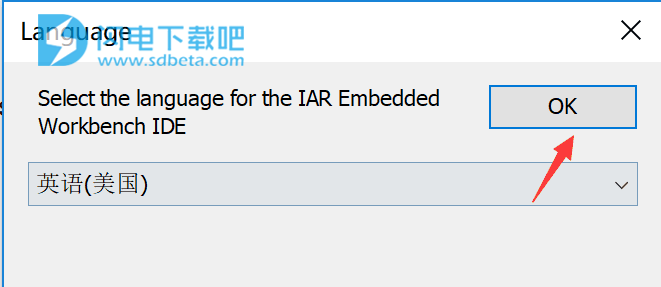
17.软件正常运行,所有功能都可以免费使用了
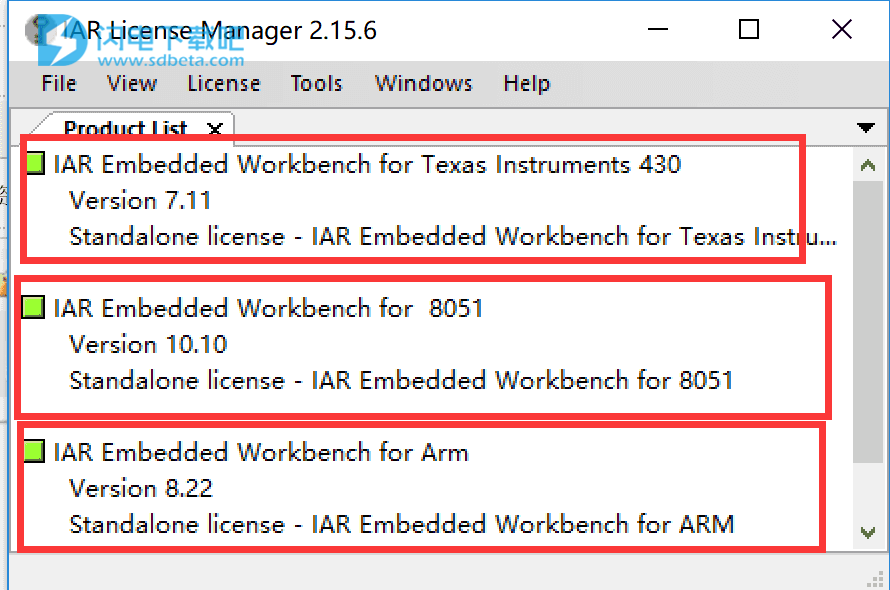
功能特色
1、语法高亮
让编辑器显示语法C或C++应用程序在不同的文本样式。
有关语法高亮显示的更多信息,请参见编辑器颜色和字体选项和语法着色。
2、自动缩进
使编辑器在按下回车键时自动缩进新行。C / C++源文件,单击“配置”按钮来配置自动压痕;看到配置自动缩进对话框。对于所有其他文本文件,新行的缩进与前一行相同。
3、显示行数
使编辑器在编辑器窗口中显示行号。
4、扫描更改的文件
使编辑器重新加载由另一个工具修改的文件。
如果一个文件在IDE中打开,和同一个文件同时被另一个工具修改,文件会自动加载在IDE。然而,如果你已经开始编辑文件,会提示你在文件加载。
5、显示书签
使编辑器在编辑器窗口左侧显示一列,其中有编译器错误和警告的图标,在文件结果、用户书签和断点中找到。
6、显示折缘
使编辑器在编辑器窗口的左侧显示折叠边缘。
7、模拟器
用C-SPY模拟器的具体命令。只有在选项对话框中选择模拟器驱动程序时,此菜单才可用。
8、C-SPY硬件驱动
对于硬件调试驱动你用C-SPY特定命令,换句话说,你在“选项”对话框中选择C-SPY司机。对于一些IAR Embedded Workbench产品,菜单的名称反映了C-SPY司机你用和别人的名字,菜单的名字是模拟器。
9、工具
用户可配置的菜单,可以添加与IDE一起使用的工具。
10、窗口
操纵IDE窗口并改变它们在屏幕上的排列的命令。
11、帮助
提供IDE帮助的命令。
使用方法
1. 启动IAR软件,进入IAR首界面
2. 新建工作区:File->New->Workspace
3. 新建项目:Project->Create New Project,选择C语音模板,点击OK,弹出保存项目窗口,我们新建个文件夹Test,保存项目名为Test
4. 保存工作区:File->Save Workspace,我们取工作区文件名为Testw,点击保存即可。建立完成后我们还要进行一些常规设置,比如型号的选择及文件输出等。
5. 工程配置:Project->Options,或者在工作区的项目名称上右击选择Options均可打开工程配置窗口,
单片机型号选择:比如我们的目标单片机型号为msp430f249,
输出文件设置---输出用于BSL下载文件,点击Linker的Output选项,把Test.d43的后缀改为txt,点击OK则用于BSL下载的文件设置完成,编译整个程序,在工作区的项目名称上右击选择 Rebuild All看输出窗口提示有没有错误,
输出文件设置---JTAG在线仿真设置,点击Linker的Output选项,保存默认选项,设置FET Debugger窗口中Setup中的Connection
使用说明
1、几乎支持所有MSP30系列单片机
2、三种下载模式
3、使用TIUSB时,提示:Init failed. Could not open port.这时要到\IAR Systems\Embedded Workbench 4.0\430\bin下复制msp430.dll和hil.dll两个动态库文件(前提是要安装Embedded Workbench 4.0)网友的话,先放在这里,万一遇见了错误,可以参考。
更新日志
IAR系统最近为MSP430版本7.21.1发布了新版本的IAR嵌入式工作台。 除了修复已检测到的问题外,此版本还提供了一些值得注意的增强功能并进行了更新。
适用于MSP430版本7.21.1的IAR Embedded Workbench的发行说明
强调
-为FRAM器件添加了新的C-SPY命令行选项,以与C-SPY FET调试器一起使用
-包含1.211版的TI设备支持文件
-更新的文档:《 C / C ++编译器用户指南》,《 C-SPY调试指南》
-错误更正
版本7.11.2
错误更正
调试会话在调试G2 Launchpad时不会通知用户而中止。